捷速PDF编辑器 V2.1.3.0 官方安装版
-
软件介绍
相关下载
网友评论
捷速PDF编辑器是一款能够实现pdf文件的编辑与阅读的文字处理软件,它可以对PDF文件的内容进行添加与修改、彻底的解决了PDF文件无法编辑难以阅读的问题。
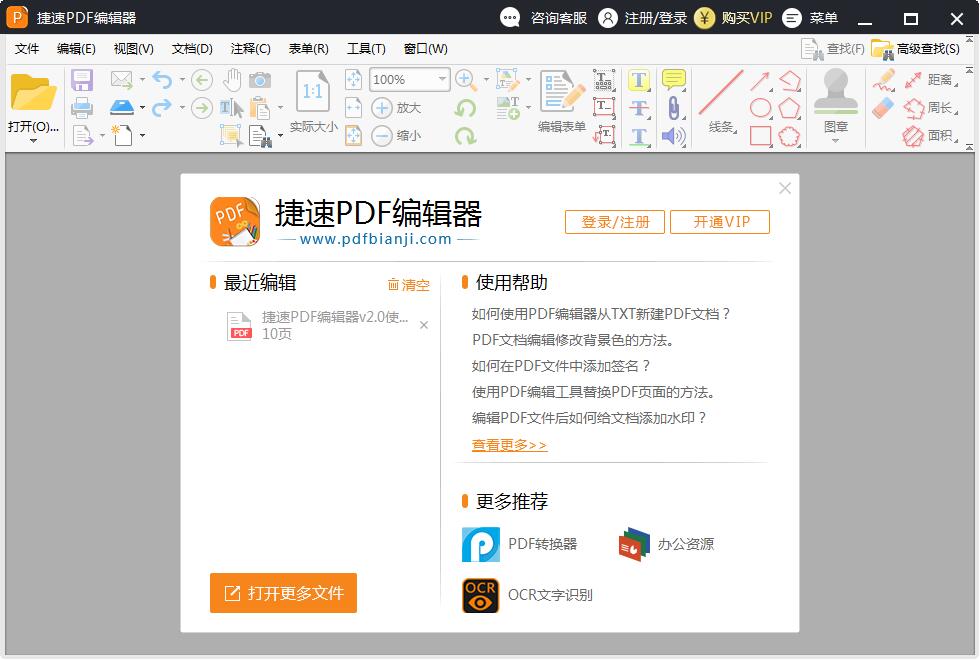
功能介绍
1、文字编辑
捷速PDF编辑器可以对PDF文件的字体大小及颜色方向等随意设置修改。
2、图片引擎
支持各种主流图片格式,包括各种幻灯片也能随意添加。
3、搜索功能
捷速独特的文字搜索功能使得查找定位更为精准方便。
4、绘画标注
支持绘制各种形状的图案和星标,包括线条、直线、矩形及多边形,绘图从未如此简单。
5、页面旋转
支持图层的置顶与方向的旋转,角度随我所变。
6、文件打印
软件可根据PDF文件的页数进行打印与输出。
7、色度调节
可以针对当前PDF文件进行整体色度渐变调节。
8、独特坐标
独特的坐标线使得文件编辑更为基准。
9、排版方式
对于文件对象支持整体排版与对齐,操作更为便捷。
软件特色
1、提供完整的PDF编辑功能
不单只能够对PDF文件当中的文本部分进行修改,更可以针对图像、样式、多媒体内容进行编辑。
2、提供全新创建PDF文件功能
支持创建全新的PDF文件,并从头开始编辑一份完整的PDF资料。
3、完美的PDF阅读效果
专门针对不同分辨率显示效果进行优化,提供完美的PDF阅读效果,支持PDF文件显示比例调整。
4、修改、删除或者插入页面
用户可以在任何PDF文件页面当中,随意修改、删除或者插入页面,实现对现有PDF文件内容的重新编辑。
5、多线程技术支持
支持快速打开超大体积的PDF文件,并大幅度提升整体PDF文件的编辑效率,最大限度满足办公用户的需求。
6、简单的编辑操作步骤
不需要繁琐的设置过程,任何用户都可以轻松上手掌握PDF编辑处理工作,而且完全免费。
安装方法
1、双击打开下载的.exe文件,用户可以选择立即安装;
2、也可以根据自己的需要选择合适的安装位置;
3、安装时间不长耐心等待即可;
4、安装完成,点击立即体验。
使用方法
1、打开捷速PDF编辑器;
2、选择“文件”,点击“打开”,打开PDF文档;
3、打开后即可进行编辑。
更新日志
1、优化PDF编辑功能。
2、修复已知的问题。
最新教程
- Win7开机提示关键系统驱动程序丢失或损坏该怎么办?
- Win10专业版更新失败出现0x80080300错误代码怎么办?
- Win11无法固定开始菜单怎么办?Win11无法固定开始菜单的解决方法
- Win7系统重装后没声音了怎么办?Win7系统重装后没声音的解决办法
- Win10输入文字出现重复字符该怎么办?
- Win11玩游戏时如何调成高性能模式?玩游戏时电脑调成高性能模式的方法
- Win10纯净版平板模式如何分屏?Win10平板模式分屏的操作方法
- Win10怎么关闭文件资源管理器的搜索记录?
- Win10无法安装是怎么回事?Win10无法安装的解决办法
- Win11更新后无法开机怎么办?Win11更新后无法开机的解决方法
网友评论
本类最新
本类排行
-
1
 汉王PDF OCR(汉王OCR图片文字识别) V8.1.4.16 免费安装版
2023-07-17
汉王PDF OCR(汉王OCR图片文字识别) V8.1.4.16 免费安装版
2023-07-17
-
2
 WinRAR(解压软件) V6.2.0.0 64位简体中文破解版
2023-05-15
WinRAR(解压软件) V6.2.0.0 64位简体中文破解版
2023-05-15
-
3
 靠谱助手 V6.3.2932 官方安装版
2023-07-05
靠谱助手 V6.3.2932 官方安装版
2023-07-05
-
4
 HiSuite(华为手机助手) V11.0.0.560 官方安装版
2023-08-25
HiSuite(华为手机助手) V11.0.0.560 官方安装版
2023-08-25
-
5
 WinRAR(解压缩软件) V6.11.0.0 64位简体中文安装版
2024-01-24
WinRAR(解压缩软件) V6.11.0.0 64位简体中文安装版
2024-01-24
-
6
 迅捷PDF编辑器 V2.1.4.36 免注册破解版
2024-02-22
迅捷PDF编辑器 V2.1.4.36 免注册破解版
2024-02-22
-
7
 福昕PDF阅读器Foxit Reader V11.0.116.50929 简体中文安装版
2023-03-21
福昕PDF阅读器Foxit Reader V11.0.116.50929 简体中文安装版
2023-03-21
-
8
 Winrar(压缩包管理器) V6.2.0.0 64位英文安装版
2024-02-01
Winrar(压缩包管理器) V6.2.0.0 64位英文安装版
2024-02-01
-
9
 逍遥安卓模拟器(逍遥模拟器) V8.1.2 官方安装版
2023-11-21
逍遥安卓模拟器(逍遥模拟器) V8.1.2 官方安装版
2023-11-21
-
10
 网络编辑超级工具箱 V1.0 绿色版
2023-06-19
网络编辑超级工具箱 V1.0 绿色版
2023-06-19

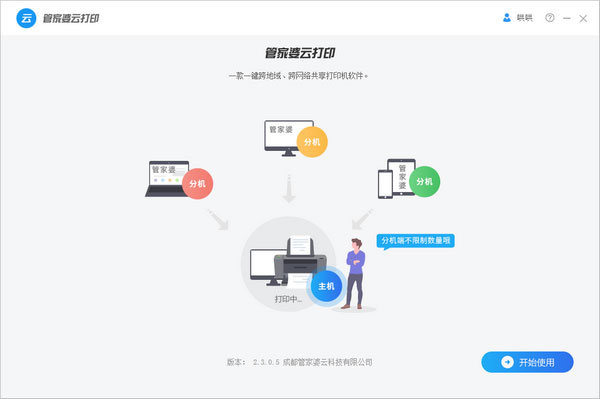 管家婆云打印 V2.3.0.5 官方安装版
管家婆云打印 V2.3.0.5 官方安装版
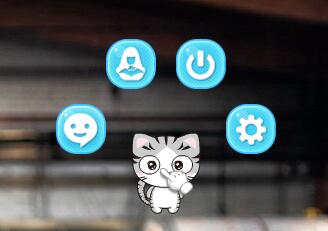 小萌宝 V2.5.0 绿色版
小萌宝 V2.5.0 绿色版
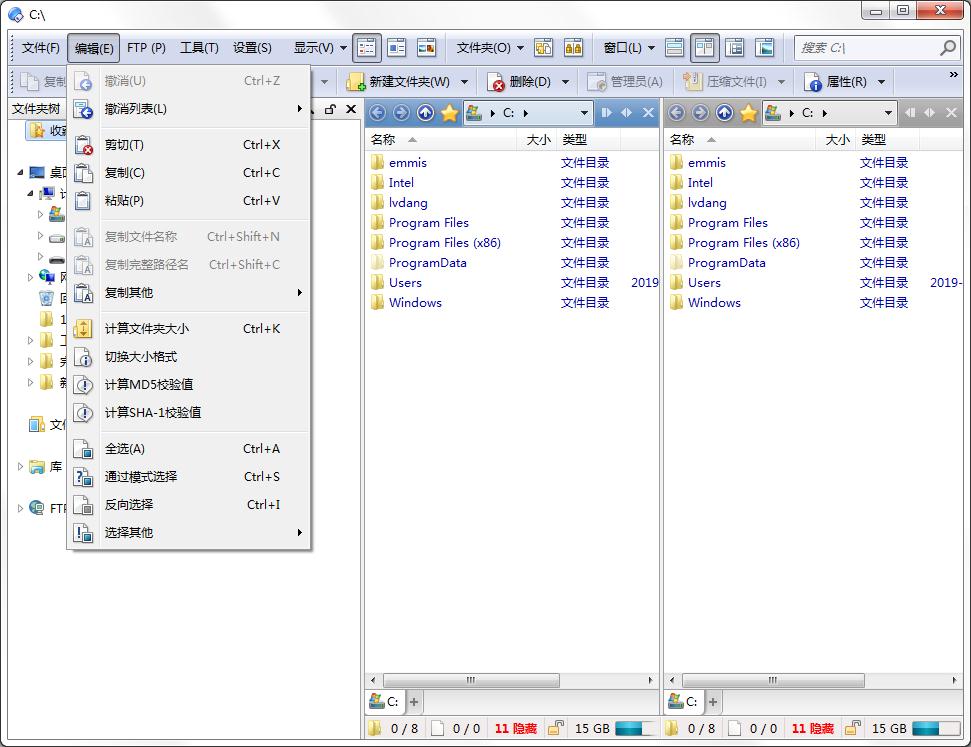 Directory Opus Pro(文件管理软件)V12.21.0.0 中文安装板
Directory Opus Pro(文件管理软件)V12.21.0.0 中文安装板
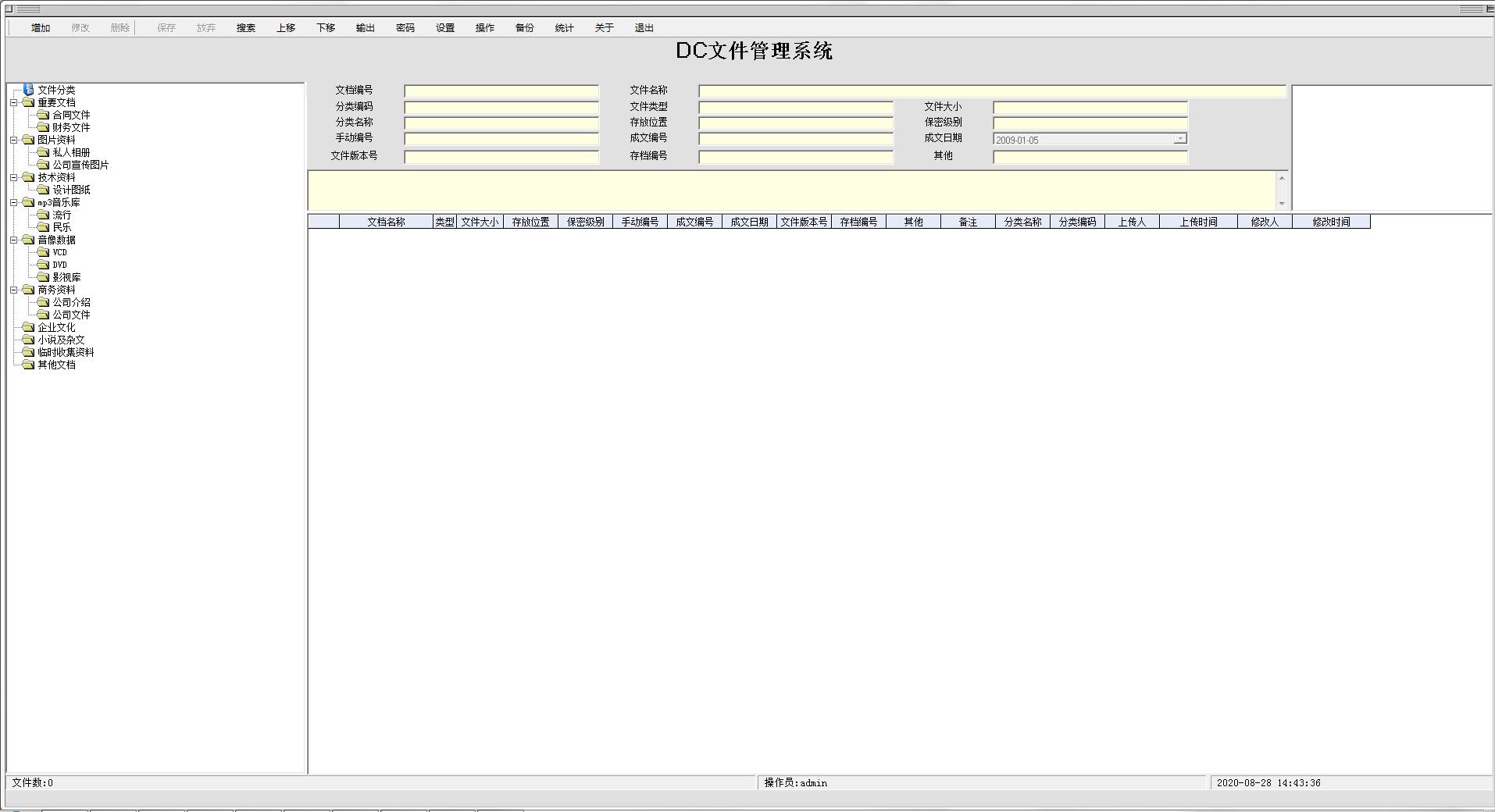 DC文件管理系统 V7.1.0.3 官方安装版
DC文件管理系统 V7.1.0.3 官方安装版
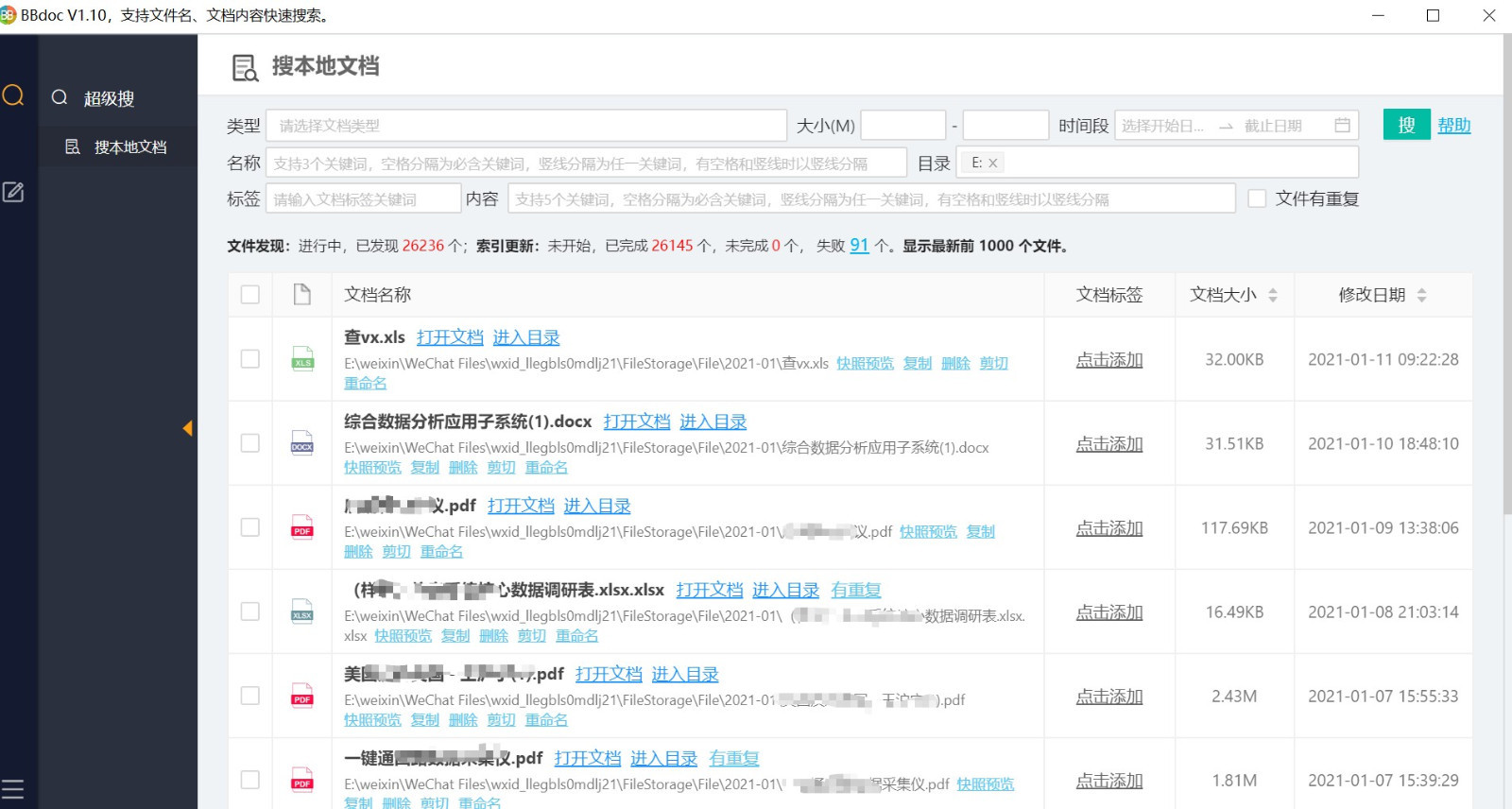 BBdoc文档搜索工具 V1.2 绿色免费版
BBdoc文档搜索工具 V1.2 绿色免费版
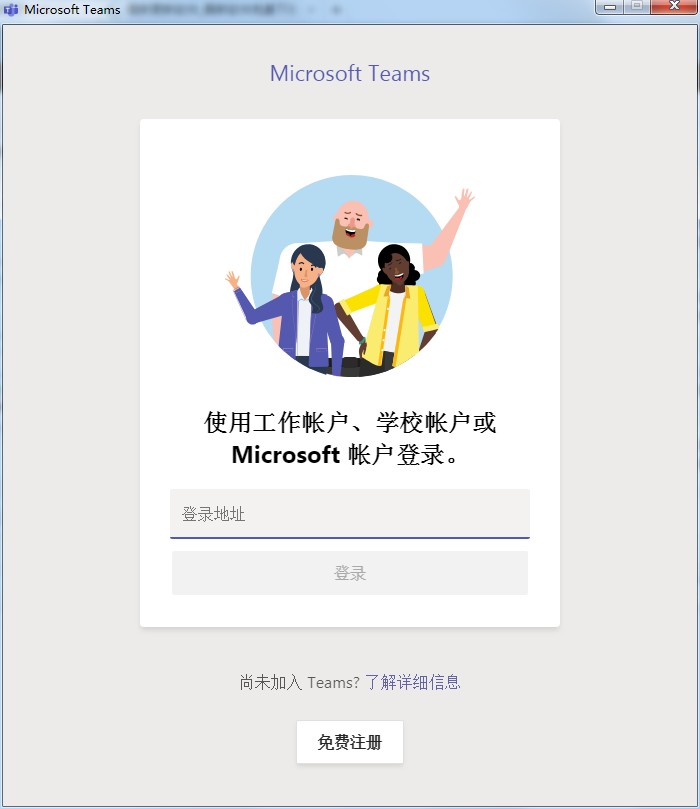 Microsoft Teams V1.4.00.8872 中文安装版
Microsoft Teams V1.4.00.8872 中文安装版
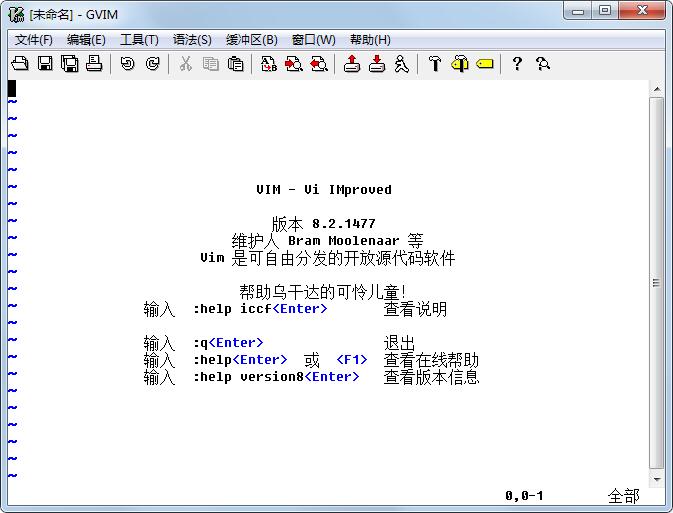 GVIM(vim编辑器) V8.2.2825 64位绿色中文版
GVIM(vim编辑器) V8.2.2825 64位绿色中文版
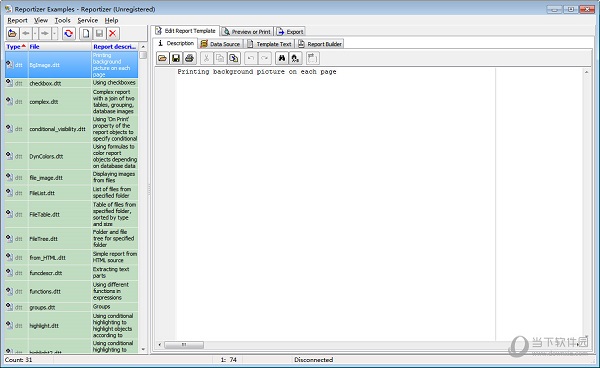 Reportizer报告单编辑器 V6.3.4.39 多国语言安装版
Reportizer报告单编辑器 V6.3.4.39 多国语言安装版
 夸克浏览器网页版
夸克浏览器网页版 微信官方版
微信官方版 百度输入法免费版
百度输入法免费版 铃声多多官方版
铃声多多官方版 爱奇艺视频官方版
爱奇艺视频官方版